Όταν πραγματοποιώ ή λαμβάνω μια κλήση FaceTime με τους φίλους, την οικογένεια ή τους συναδέλφους μου, περιμένω ότι θα διατηρήσει τη σύνδεσή του και δεν θα αποτύχει στη διάρκεια της συζήτησης. Πρόσφατα, ωστόσο, όποτε πραγματοποιώ ή λαμβάνω κλήσεις FaceTime, η κλήση διαρκεί περίπου 20-30 δευτερόλεπτα και στη συνέχεια διακόπτεται. Και αυτό είναι τεράστιο πρόβλημα!
Και φαίνεται ότι δεν είμαι μόνος.
Πολλά προβλήματα αναγνωστών κατά την πραγματοποίηση ή τη λήψη κλήσεων FaceTime. Αυτές οι κλήσεις είτε αποσυνδέονται νωρίς είτε απλώς αποτυγχάνουν εντελώς.
Μερικοί άνθρωποι είδαν αυτή τη συμπεριφορά μόνο όταν προσπαθούσαν να γυρίσουν την κάμερα από μπροστά προς τα πίσω ή αντίστροφα.

Περιεχόμενα
- Σχετικά Άρθρα
- Προβλήματα με συγκεκριμένα ζητήματα iOS στο FaceTime;
-
Πώς να διορθώσετε την απόρριψη κλήσεων ή την αποτυχία FaceTime
- #1 Ελέγξτε ότι η λειτουργία πτήσης είναι απενεργοποιημένη
- #2 Ενημερώστε το iOS ή το macOS
- #3 Ελέγξτε την κατάσταση διακομιστή της Apple
- #4 Δείτε τον χρόνο και τους περιορισμούς στην οθόνη
- #5 Εναλλαγή FaceTime Off και On
- #6 Αποσύνδεση από το FaceTime
- #7 Ελέγξτε τις ρυθμίσεις ημερομηνίας και ώρας
- #8 Επαναφορά ρυθμίσεων δικτύου
- #9 Διαγραφή και επανεγκατάσταση της εφαρμογής FaceTime (iOS 12 και νεότερη έκδοση)
- #10 Επαναφέρετε τον δρομολογητή σας
-
Εάν το πρόβλημα με το FaceTime παραμένει
- Ξεχάστε το τρέχον δίκτυο WiFi
- Κάντε επανεκκίνηση ή αναγκαστική επανεκκίνηση της συσκευής σας iOS
- Αλλάξτε το DNS σας
- Επαναφέρετε όλες τις ρυθμίσεις της συσκευής σας
- Μόνο για Mac
- Εξακολουθείτε να βλέπετε ότι η κλήση FaceTime απέτυχε;
-
Συμβουλές αναγνωστών
- Σχετικές αναρτήσεις:
Σχετικά Άρθρα
- Το FaceTime δεν λειτουργεί: Αντιμετωπίστε προβλήματα FaceTime σήμερα!
- Προβλήματα σύνδεσης ήχου στο FaceTime
- Παρουσιάστηκε σφάλμα κατά την ενεργοποίηση για το iMessage ή το FaceTime σε Mac;
- Το FaceTime για Mac δεν λειτουργεί, διορθώστε
- Ο πλήρης οδηγός για την απενεργοποίηση ή την κατάργηση της εγγραφής του iMessage (και FaceTime)
 Γρήγορες συμβουλές για όταν οι κλήσεις FaceTime αποσυνδέονται ή αποτυγχάνουν
Γρήγορες συμβουλές για όταν οι κλήσεις FaceTime αποσυνδέονται ή αποτυγχάνουν
- Βεβαιωθείτε ότι η λειτουργία πτήσης είναι απενεργοποιημένη
- Ελέγξτε την κατάσταση του διακομιστή Apple για τυχόν τρέχοντα προβλήματα
- Απενεργοποιήστε το FaceTime, περιμένετε 20-30 δευτερόλεπτα και ενεργοποιήστε το ξανά
- Αποσυνδεθείτε από το FaceTime, κάντε επανεκκίνηση και συνδεθείτε ξανά
- Διαγράψτε και εγκαταστήστε ξανά την εφαρμογή FaceTime
- Ενημερώστε το iOS ή το macOS σας στην πιο πρόσφατη έκδοση
- Απενεργοποιήστε τον χρόνο οθόνης ή τους περιορισμούς
- Ελέγξτε ότι η ημερομηνία και η ώρα σας έχουν οριστεί αυτόματα
- Επαναφέρετε τις ρυθμίσεις του δικτύου σας
Προβλήματα με συγκεκριμένα ζητήματα iOS στο FaceTime;
- Γιατί το FaceTime μου δεν λειτουργεί στο iOS 12;
- Το FaceTime δεν λειτουργεί στο iOS 11; Πώς να φτιάξεις
- iOS 10: Το FaceTime δεν λειτουργεί
Πώς να διορθώσετε την απόρριψη κλήσεων ή την αποτυχία FaceTime
Αρχικά, βεβαιωθείτε ότι και τα δύο μέρη έχουν ενεργή σύνδεση στο Διαδίκτυο (μέσω WiFi ή κινητής τηλεφωνίας, κατά προτίμηση LTE ή νεότερης έκδοσης.)
Εάν προσπαθείτε να χρησιμοποιήσετε το FaceTime μέσω κινητής τηλεφωνίας, βεβαιωθείτε ότι η Χρήση δεδομένων κινητής τηλεφωνίας είναι ενεργοποιημένη για το FaceTime. Παω σε Ρυθμίσεις > Κινητό > Χρήση δεδομένων κινητής τηλεφωνίαςΓιακαι ενεργοποιήστε το FaceTime 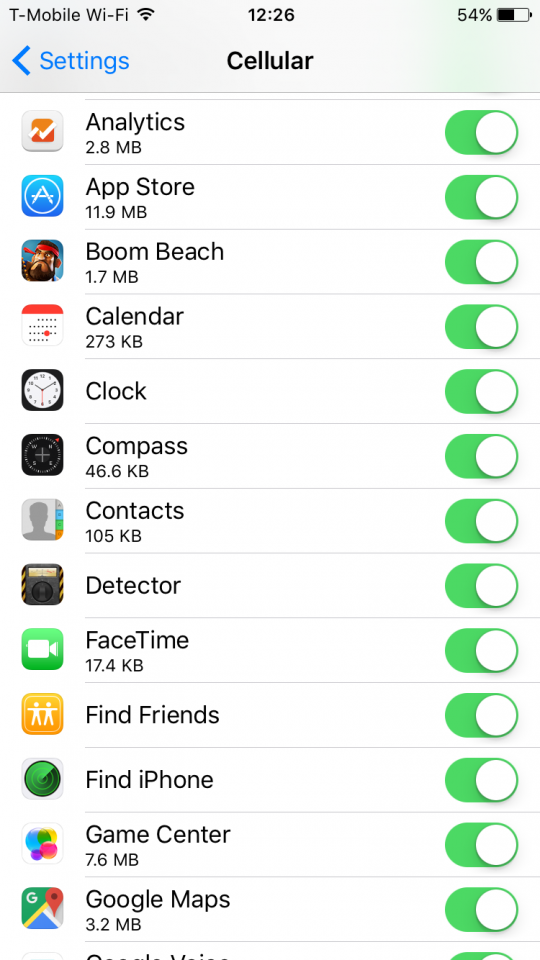
Στη συνέχεια, επαληθεύστε ότι έχετε ήδη κάνει εναλλαγή στο FaceTime μέσω Ρυθμίσεις > FaceTime. Και ελέγξτε ότι σας Apple ID, email, και τηλεφωνικό νούμερο είναι όλα σωστά. 
Επίσης, το FaceTime δεν είναι διαθέσιμο σε κάθε χώρα, γι' αυτό ελέγξτε το πιο πρόσφατη λίστα υποστηριζόμενων χωρών
Το FaceTime είναι επιτέλους διαθέσιμο στη Σαουδική Αραβία (για πρώτη φορά!) χρησιμοποιώντας iOS 11.3 και νεότερη έκδοση!
#1 Ελέγξτε ότι η λειτουργία πτήσης είναι απενεργοποιημένη
Φαίνεται ότι η εναλλαγή της λειτουργίας πτήσης προκαλεί πολλά προβλήματα με το FaceTime. 
Απενεργοποιήστε λοιπόν τη λειτουργία πτήσης και δοκιμάστε να πραγματοποιήσετε ξανά μια κλήση FaceTime.
Πολλοί αναγνώστες μας λένε ότι η λειτουργία πτήσης έκανε τις κλήσεις τους να πέφτουν και άρχισαν να εμφανίζουν αυτό το μήνυμα "επανασύνδεσης" και τελικά "Αποτυχία κλήσης FaceTime".
#2 Ενημερώστε το iOS ή το macOS
- Αναζητήστε μια ενημέρωση iOS (ή macOS) – η απλή ενημέρωση του λειτουργικού σας συστήματος μπορεί να διορθώσει το πρόβλημα
- Για iPhone, iPad και iPod μεταβείτε στο Ρυθμίσεις > Γενικά > Ενημέρωση λογισμικού ή χρησιμοποιήστε το iTunes

- Για Mac μεταβείτε στο Προτιμήσεις συστήματος > Ενημέρωση λογισμικού

Ελέγξτε ότι το λογισμικό macOS σας είναι ενημερωμένο
#3 Ελέγξτε την κατάσταση διακομιστή της Apple
-
Επισκεφτείτε τον ιστότοπο Κατάσταση συστήματος της Apple και βεβαιωθείτε ότι οι Διακομιστές του FaceTime είναι λειτουργικοί
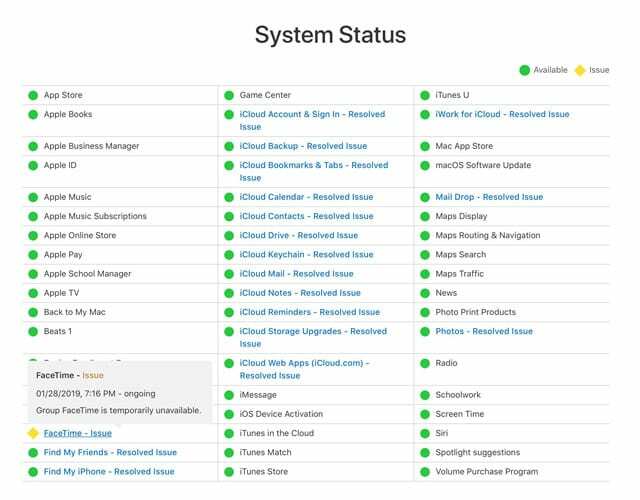
- Αναζητήστε το FaceTime. Και αν επισημαίνεται με ένα κίτρινο εικονίδιο απόδοσης, ελέγξτε ξανά αργότερα και περιμένετε να επιλύσει τα προβλήματα η Apple
#4 Δείτε τον χρόνο και τους περιορισμούς στην οθόνη
- Απενεργοποιήστε προσωρινά Χρόνος οθόνης (Ρυθμίσεις > Χρόνος οθόνης) ή για παλαιότερο iOS, Περιορισμοί (Ρυθμίσεις > Γενικά > Περιορισμοί)

- θα χρειαστείτε το δικό σας Κωδικός πρόσβασης χρόνου οθόνης ή περιορισμών για να απενεργοποιήσετε αυτήν τη δυνατότητα
- Εάν το FaceTime λειτουργεί μετά την απενεργοποίηση του χρόνου οθόνης/περιορισμών.
- Ελέγξτε ότι και τα δύο FaceTime και σου ΦΩΤΟΓΡΑΦΙΚΗ ΜΗΧΑΝΗ επιτρέπονται εφαρμογές

- Για το Screen Time, ελέγξτε αν το FaceTime έχει ένα Όριο εφαρμογής ορίσετε ή εάν ρυθμίσετε το χρόνο διακοπής λειτουργίας για να περιορίσετε την πρόσβαση σε εφαρμογές κατά τη διάρκεια συγκεκριμένων ωρών
- Ελέγξτε ότι και τα δύο FaceTime και σου ΦΩΤΟΓΡΑΦΙΚΗ ΜΗΧΑΝΗ επιτρέπονται εφαρμογές
#5 Εναλλαγή FaceTime Off και On
- Δοκιμάστε να ενεργοποιήσετε ξανά το FaceTime πατώντας Ρυθμίσεις > FaceTime και απενεργοποιήστε και ενεργοποιήστε ξανά

- Προσθέστε μια επανεκκίνηση μεταξύ, εάν δεν λειτουργεί στην αρχή
#6 Αποσύνδεση από το FaceTime
- Αποσυνδεθείτε από το FaceTime πατώντας το Apple ID σας, επανεκκινήστε τη συσκευή σας και, στη συνέχεια, συνδεθείτε ξανά με το Apple ID σας (ή ένα διαφορετικό Apple ID)

- Για Mac, επιλέξτε FaceTime > Προτιμήσεις. Στην καρτέλα Ρυθμίσεις, κάντε κλικ στην επιλογή Έξοδος. Στη συνέχεια, συνδεθείτε ξανά
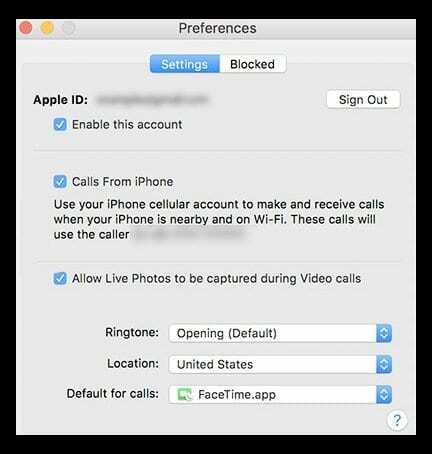
- Εάν αυτό δεν λειτούργησε, δοκιμάστε να αποσυνδεθείτε από το FaceTime με ένα Apple ID τόσο στη συσκευή σας όσο και στη συσκευή για το άτομο με το οποίο προσπαθείτε να κάνετε FaceTime.
- Στη συνέχεια, κλείστε την εφαρμογή FaceTime και στις δύο συσκευές πατώντας δύο φορές το Home ή σύροντας προς τα επάνω τη γραμμή χειρονομιών Home, εντοπίζοντας την προεπισκόπηση εφαρμογής για το FaceTime και σύροντάς την προς τα πάνω από το επάνω μέρος των οθονών σας για να κλείσει τελείως

- Αφού κλείσετε το FaceTime, επανεκκινήστε και τις δύο συσκευές, συνδεθείτε ξανά στο FaceTime και ξεκινήστε το FaceTime και δοκιμάστε να πραγματοποιήσετε ξανά μια κλήση
- Στη συνέχεια, κλείστε την εφαρμογή FaceTime και στις δύο συσκευές πατώντας δύο φορές το Home ή σύροντας προς τα επάνω τη γραμμή χειρονομιών Home, εντοπίζοντας την προεπισκόπηση εφαρμογής για το FaceTime και σύροντάς την προς τα πάνω από το επάνω μέρος των οθονών σας για να κλείσει τελείως
#7 Ελέγξτε τις ρυθμίσεις ημερομηνίας και ώρας
- Βεβαιωθείτε ότι η ζώνη ώρας έχει ρυθμιστεί στην τρέχουσα ζώνη σας Ή ακόμα καλύτερα, βάλτε το iOS να το ρυθμίσει αυτόματα
- Παω σε Ρυθμίσεις > Γενικά > Ημερομηνία και ώρα και ενεργοποιήστε την αυτόματη ρύθμιση

- Για Mac, επιλέξτε Μενού Apple> Προτιμήσεις συστήματος, μετά κάντε κλικ Ημερομηνία ώρα
- Εάν το Set Automatically είναι ενεργοποιημένο, απενεργοποιήστε το, περιμένετε 20 δευτερόλεπτα και ενεργοποιήστε το ξανά
#8 Επαναφορά ρυθμίσεων δικτύου
- Παρακέντηση Ρυθμίσεις > Γενικά > Επαναφορά > Επαναφορά ρυθμίσεων δικτύου

- Αυτή η διαδικασία επαναφέρει επίσης τους κωδικούς πρόσβασης WiFi, τις ρυθμίσεις κινητής τηλεφωνίας και τυχόν ρυθμίσεις VPN
#9 Διαγραφή και επανεγκατάσταση της εφαρμογής FaceTime (iOS 12 και νεότερη έκδοση)
- Πατήστε και κρατήστε πατημένο το Εφαρμογή FaceTime μέχρι να κουνηθεί.
- Πατήστε το X και επιλέξτε Διαγράφω
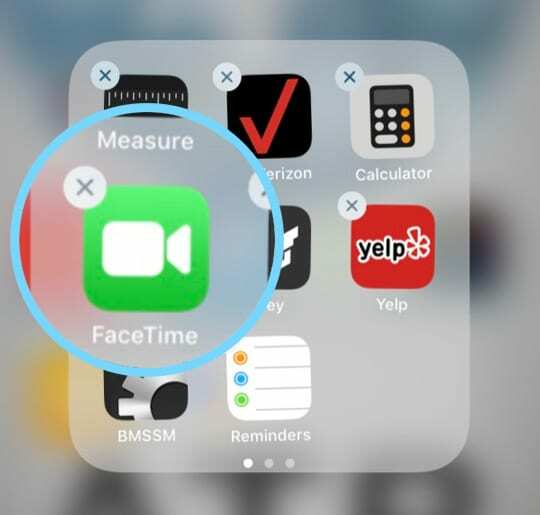
- Πατήστε Τέλος ή το κουμπί Αρχική σελίδα για να τελειώσετε
- Πατήστε το X και επιλέξτε Διαγράφω
- Ανοίξτε το App Store και αναζητήστε το FaceTime για λήψη και επανεγκατάσταση
Μπορείτε επίσης να διαγραφή ή αποφόρτωση FaceTime μέσω Ρυθμίσεις > Γενικά > Αποθήκευση iPhone.
#10 Επαναφέρετε τον δρομολογητή σας 
- Δοκιμάστε να απενεργοποιήσετε και να ενεργοποιήσετε τον δρομολογητή σας ή να τον αποσυνδέσετε, να περιμένετε ένα λεπτό και να τον συνδέσετε ξανά
- Επικοινωνήστε με τον κατασκευαστή του δρομολογητή σας για τον τρόπο επαναφοράς του συγκεκριμένου μοντέλου σας
Εάν το πρόβλημα με το FaceTime παραμένει
Ξεχάστε το τρέχον δίκτυο WiFi
- Στη συνέχεια, επανασυνδεθείτε σε αυτό – πρέπει να εισαγάγετε ξανά τον κωδικό πρόσβασης, επομένως βεβαιωθείτε ότι τον έχετε στη διάθεσή σας πριν συνεχίσετε.

Κάντε επανεκκίνηση ή αναγκαστική επανεκκίνηση της συσκευής σας iOS
Πώς να επανεκκινήσετε ένα iPad, iPod ή iPhone
- Σε iPad χωρίς κουμπί Home και iPhone X ή μεταγενέστερα: πατήστε παρατεταμένα το κουμπί Side/Top/Power και ένα από τα δύο κουμπιά έντασης ήχου μέχρι να εμφανιστεί το ρυθμιστικό

- Σε iPad ή iPhone με κουμπί Home και iPod Touch: πατήστε παρατεταμένα το κουμπί Side/Top/Power μέχρι να εμφανιστεί το ρυθμιστικό
- Σύρετε το ρυθμιστικό για να απενεργοποιήσετε τη συσκευή και αφού απενεργοποιηθεί η συσκευή, πατήστε και κρατήστε πατημένο το κουμπί Side/Top/Power ξανά μέχρι να δείτε το λογότυπο της Apple

- Με iOS 11 και νεότερη έκδοση, κάντε επανεκκίνηση χρησιμοποιώντας Ρυθμίσεις > Γενικά > Τερματισμός λειτουργίας

Πώς να κάνετε αναγκαστική επανεκκίνηση ενός iPad, iPod ή iPhone
- Σε iPad χωρίς κουμπί Home και iPhone 8 ή νεότερη έκδοση: Πατήστε και αφήστε γρήγορα το κουμπί αύξησης της έντασης ήχου. Πατήστε και αφήστε γρήγορα το κουμπί Μείωση έντασης. Στη συνέχεια, πατήστε και κρατήστε πατημένο το κουμπί Side/Top/Power μέχρι να επανεκκινηθεί η συσκευή

- Σε iPhone 7 ή iPhone 7 Plus: Πατήστε παρατεταμένα και τα δύο κουμπιά Side και Volume Down για τουλάχιστον 10 δευτερόλεπτα, μέχρι να δείτε το λογότυπο της Apple

- Σε iPhone 6s και παλαιότερες εκδόσεις, iPad με κουμπί Home ή iPod touch: Πατήστε παρατεταμένα και τα δύο κουμπιά Home και Top (ή Side) για τουλάχιστον 10 δευτερόλεπτα, μέχρι να δείτε το λογότυπο της Apple

Αλλάξτε το DNS σας
- Εάν η επανεκκίνηση δεν το διορθώσει, αναφέρεται ότι η αλλαγή των ρυθμίσεων DNS διορθώνει αυτό το πρόβλημα
- Παω σε Ρυθμίσεις > Wi-Fi > Πατήστε το όνομα του τρέχοντος δικτύου WiFi

- Πατήστε το DNS πεδίο και εισαγάγετε τους διακομιστές DNS. 8.8.8.8 και 8.8.4.4 (Δημόσιο DNS της Google) ή επιλέξτε άλλο DNS τρίτου μέρους

Επαναφέρετε όλες τις ρυθμίσεις της συσκευής σας
- Παω σε Ρυθμίσεις > Γενικά > Επαναφορά και πατήστε Επαναφορά όλων των ρυθμίσεων

- Αυτή η διαδικασία είναι συνήθως η τελευταία λύση, καθώς επαναφέρει όλες τις εξατομικευμένες λειτουργίες σας στις εργοστασιακές προεπιλογές
- Επαναφέρει στις προεπιλογές τα πάντα στις Ρυθμίσεις, συμπεριλαμβανομένων των ειδοποιήσεων, των ειδοποιήσεων, της φωτεινότητας και των ρυθμίσεων ρολογιού, όπως ξυπνητήρια
- Η επαναφορά όλων των ρυθμίσεων επαναφέρει επίσης όλες τις εξατομικευμένες και προσαρμοσμένες λειτουργίες σας, όπως ταπετσαρίες και ρυθμίσεις προσβασιμότητας, στις εργοστασιακές προεπιλογές.
- Η εκτέλεση αυτής της ενέργειας δεν επηρεάζει κανένα από τα προσωπικά δεδομένα της συσκευής σας, συμπεριλαμβανομένων φωτογραφιών, κειμένων, εγγράφων και άλλων αρχείων
- Πρέπει να επαναδιαμορφώσετε αυτές τις ρυθμίσεις μόλις γίνει επανεκκίνηση του iPhone ή του iDevice
Μόνο για Mac 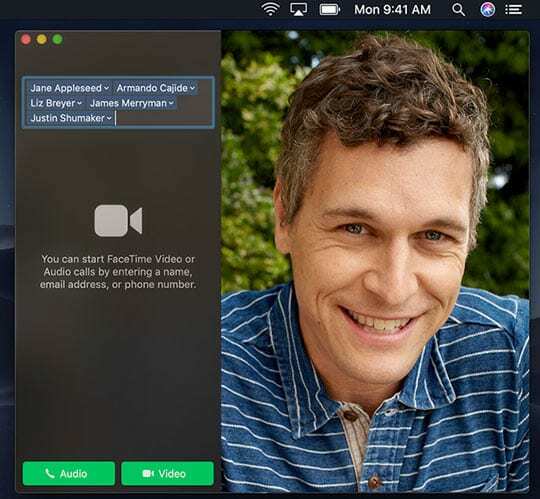
- Οι αναγνώστες μας λένε ότι το FaceTime φαίνεται να λειτουργεί πιο σταθερά όταν συνδέεστε στο iMessage και στο FaceTime με το ίδιο Apple ID.
- Αν δείτε ότι το FaceTime στο Mac σας είναι κόλλησε στην επαλήθευση (κυτάζω Facetime > Προτιμήσεις), ελέγξτε το email σας και ακολουθήστε τις οδηγίες στο email επαλήθευσης που έστειλε η Apple για να ολοκληρώσετε τη διαδικασία
- Επαναφέρετε τη NVRAM του Mac σας

- Κλείστε το Mac σας
- Πατήστε παρατεταμένα αυτά τα τέσσερα πλήκτρα μαζί: Option, Command, P και R κατά την εκκίνηση
- Απελευθερώστε τα πλήκτρα μετά από περίπου 20 δευτερόλεπτα, κατά τη διάρκεια των οποίων το Mac σας μπορεί να φαίνεται ότι επανεκκινείται, κάνει ένα δεύτερο κουδούνισμα εκκίνησης ή αφού το λογότυπο της Apple εμφανιστεί και εξαφανιστεί για δεύτερη φορά
- Εάν χρησιμοποιείτε μια κάμερα τρίτου κατασκευαστή συνδεδεμένη στο Mac σας και βλέπετε το βίντεο να αναβοσβήνει για λίγο πριν από το η κλήση αποτυγχάνει, ελέγξτε για τυχόν ενημερώσεις κατασκευαστή για τα προγράμματα οδήγησης της κάμερας για την έκδοση του macOS ή του Mac OS X
Για περισσότερες πληροφορίες σχετικά με ζητήματα FaceTime με Mac, δείτε αυτό άρθρο.
Εξακολουθείτε να βλέπετε ότι η κλήση FaceTime απέτυχε;
Εάν τίποτα από αυτά δεν βοηθά, ίσως χρειαστεί να το κάνετε δημιουργία αντιγράφων ασφαλείας και επαναφορά από ένα αντίγραφο ασφαλείας (ή ρύθμιση ως νέο). Ή, κλείστε ένα ραντεβού στο Genius Bar ενός καταστήματος της Apple για να εκτελέσετε το Diagnostics στη συσκευή σας.
Συμβουλές αναγνωστών 
- Ελέγξτε εάν το τηλέφωνό σας είναι σε λειτουργία πτήσης. Η λειτουργία πτήσης κάνει το τηλέφωνό σας να λέει "επανασύνδεση" και μετά "η κλήση απέτυχε"
- Όταν το FaceTime αρχίζει να επανασυνδέεται, να διακόπτει τις κλήσεις ή να αποτυγχάνει, το χρησιμοποιώ ως δικαιολογία για να τερματίσω την κλήση μου! Και τα χρεώνουμε όλα στην Apple

Με εμμονή με την τεχνολογία από την πρώιμη άφιξη του A/UX στην Apple, ο Sudz (SK) είναι υπεύθυνος για τη διεύθυνση σύνταξης του AppleToolBox. Βρίσκεται έξω από το Λος Άντζελες, Καλιφόρνια.
Η Sudz ειδικεύεται στην κάλυψη όλων των πραγμάτων για το macOS, έχοντας αναθεωρήσει δεκάδες εξελίξεις στο OS X και στο macOS όλα αυτά τα χρόνια.
Σε μια προηγούμενη ζωή, ο Sudz εργάστηκε βοηθώντας εταιρείες του Fortune 100 με τις φιλοδοξίες τους για την τεχνολογία και τον επιχειρηματικό μετασχηματισμό.